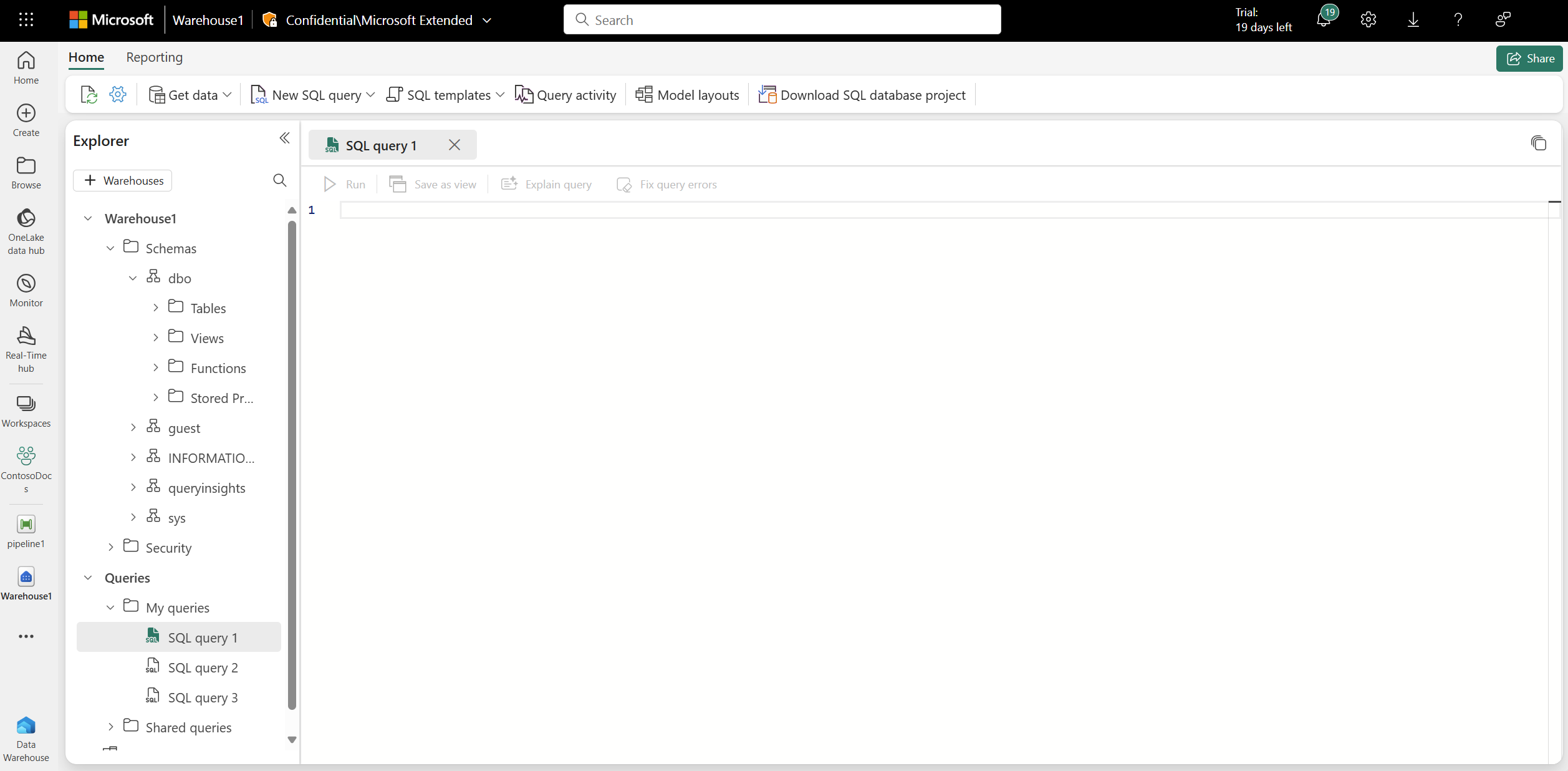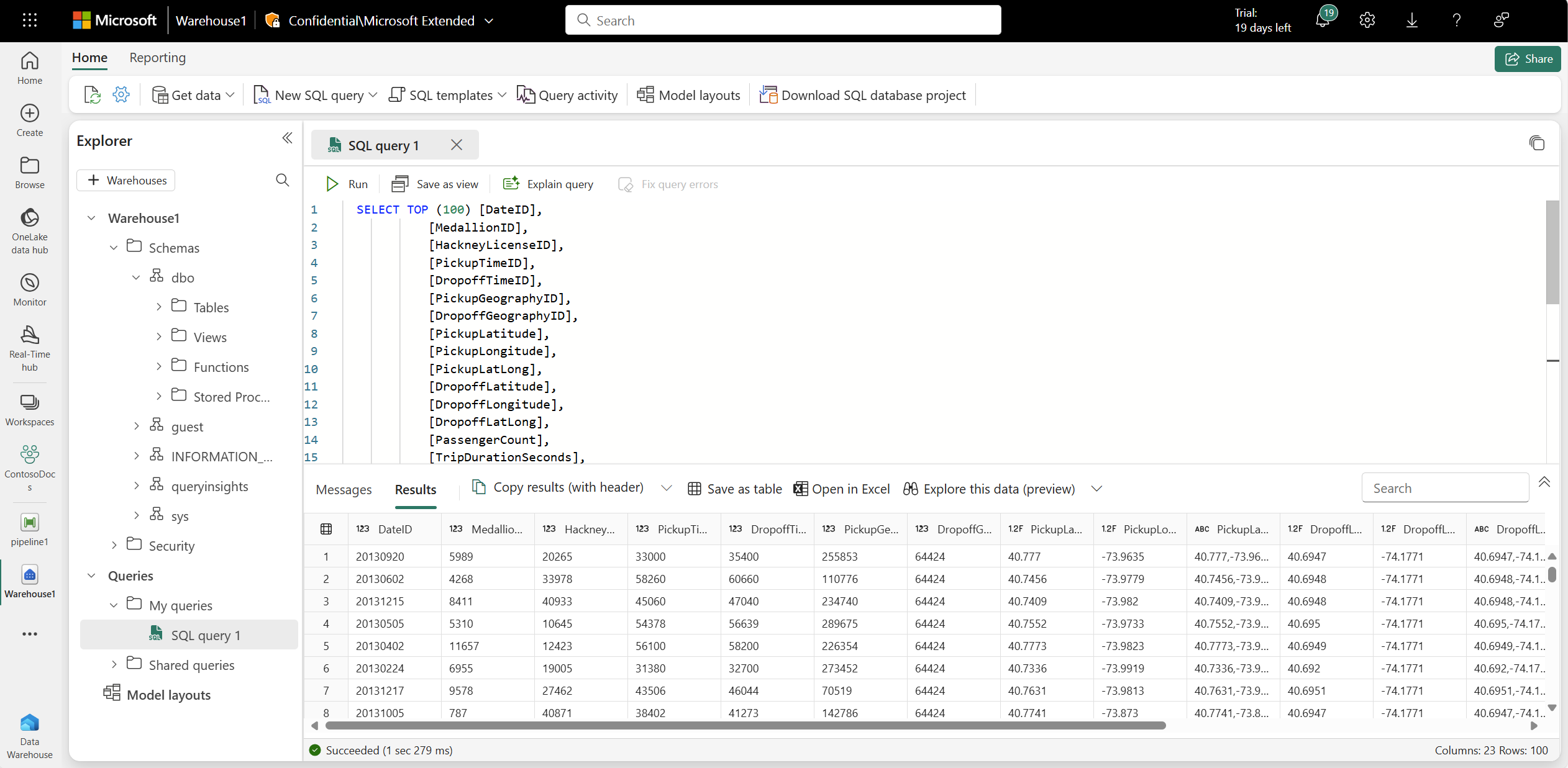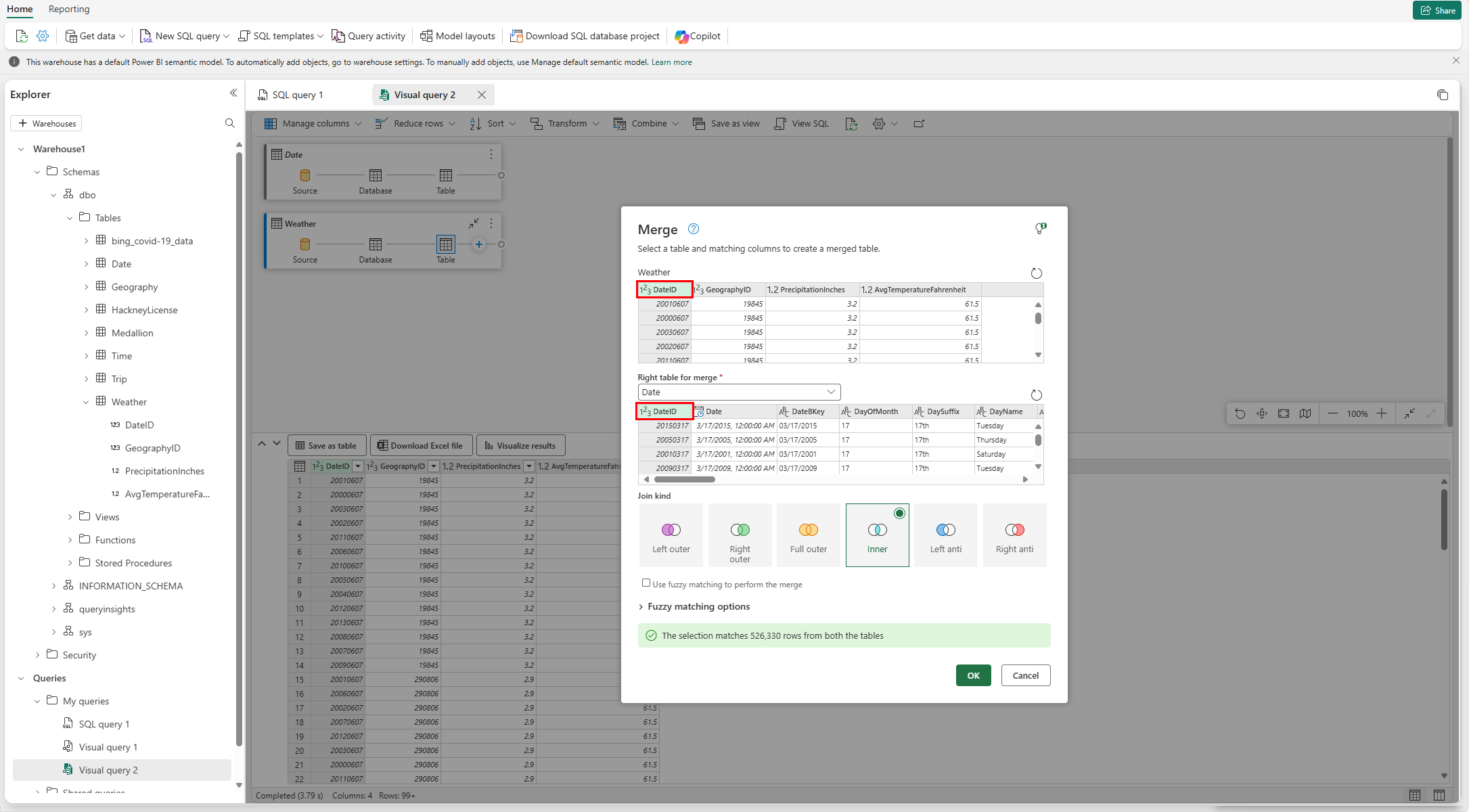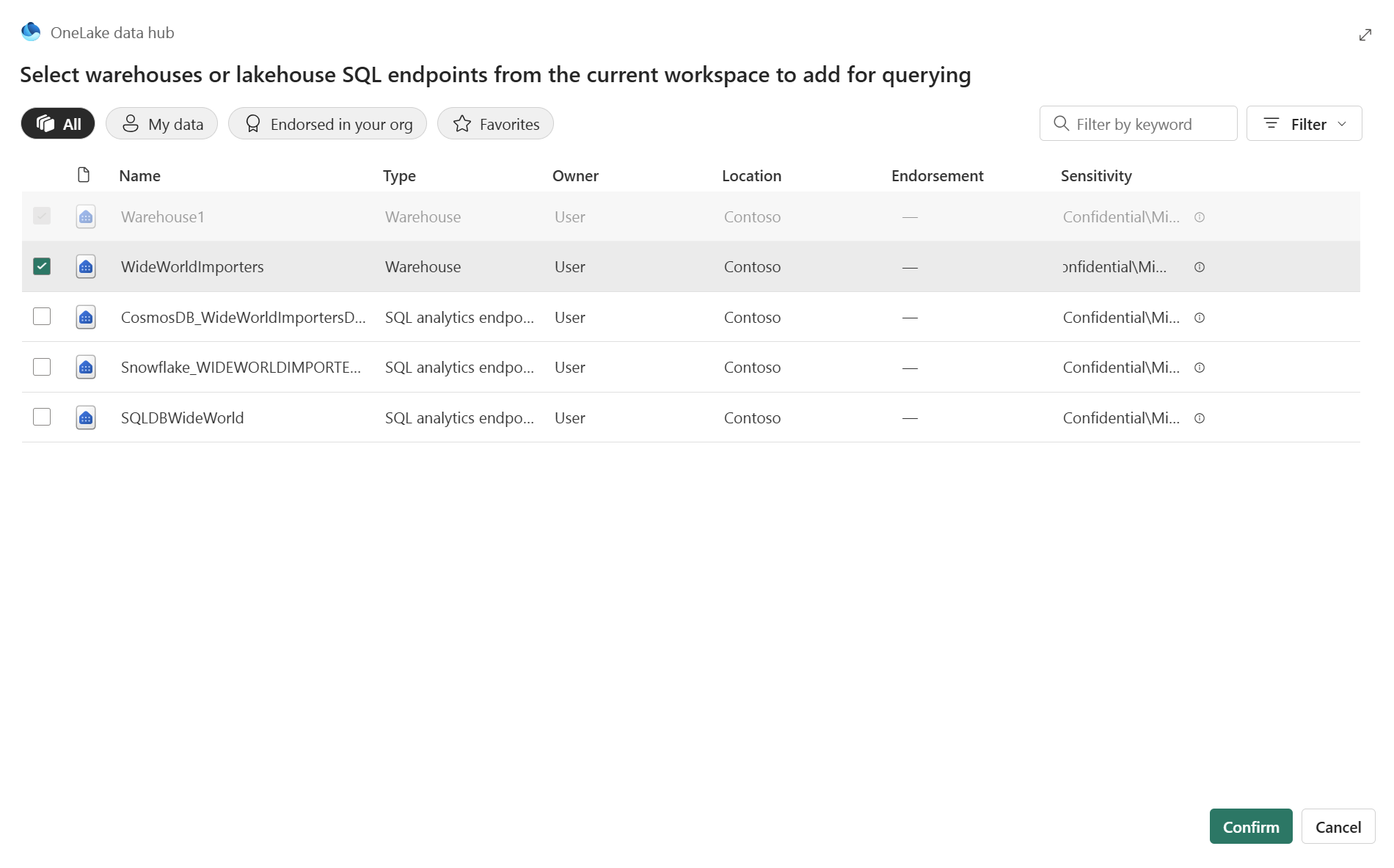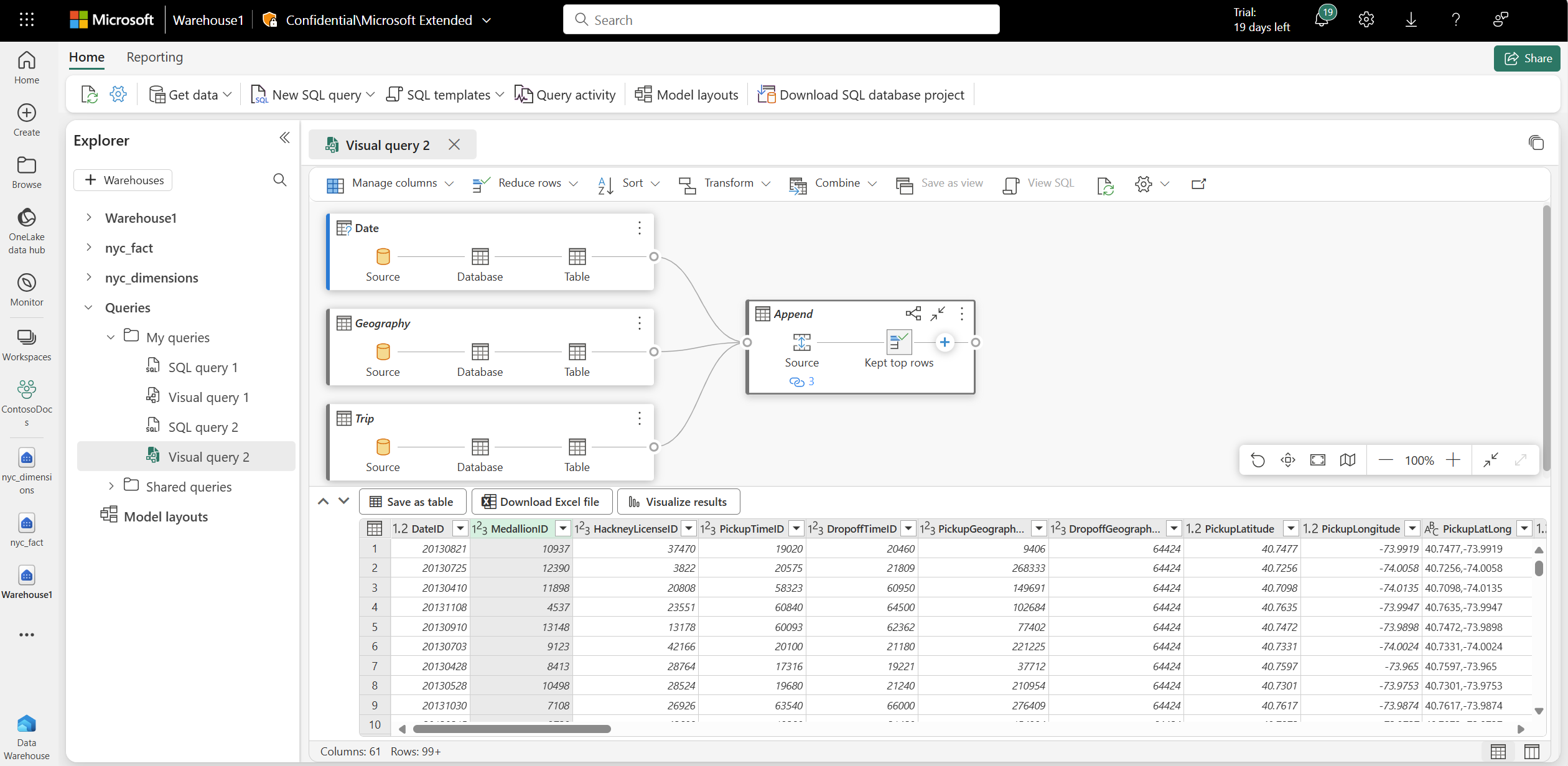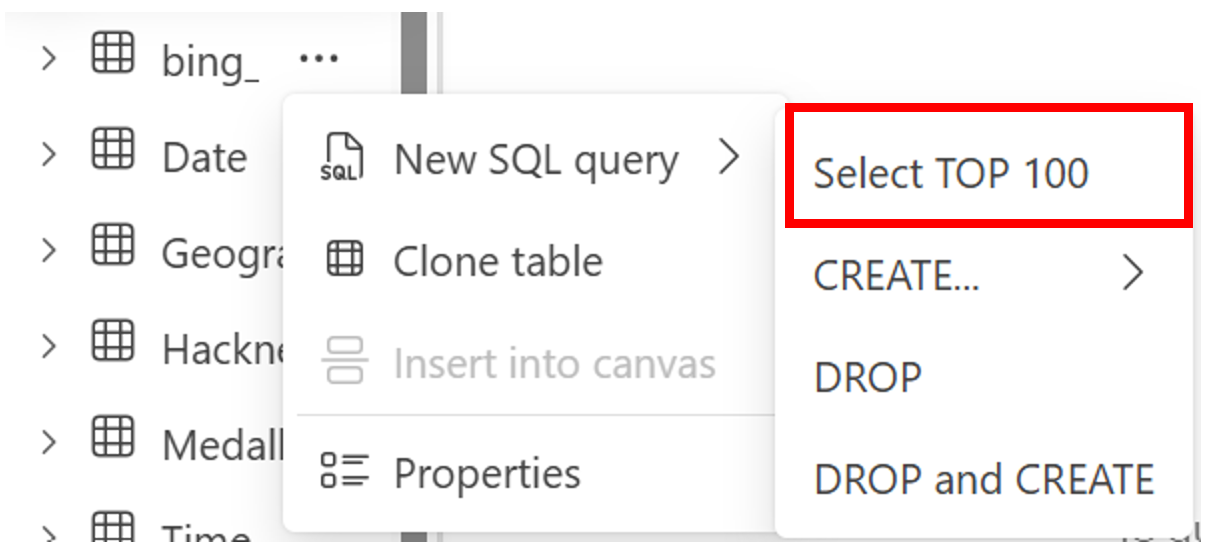คิวรีจุดสิ้นสุดการวิเคราะห์ SQL หรือ Warehouse ใน Microsoft Fabric
นําไปใช้กับ:✅ จุดสิ้นสุดการวิเคราะห์ SQL, คลังสินค้า และ ฐานข้อมูล ที่มิเรอร์ใน Microsoft Fabric
เมื่อต้องการเริ่มต้นใช้งานบทช่วยสอนนี้ ให้ตรวจสอบข้อกําหนดเบื้องต้นต่อไปนี้:
คุณควรมีสิทธิ์เข้าถึง จุด สิ้นสุดการวิเคราะห์ SQL หรือ Warehouse ภายใน พื้นที่ทํางานความจุ พรีเมียมที่มีสิทธิ์ผู้สนับสนุนหรือสูงกว่า
เลือกเครื่องมือคิวรีของคุณ
- ใช้ตัว แก้ไขคิวรี SQL ในพอร์ทัล Microsoft Fabric
- ใช้ตัวแก้ไขคิวรีวิช วลในพอร์ทัล Microsoft Fabric
อีกวิธีหนึ่งคือ คุณสามารถใช้เครื่องมือเหล่านี้เพื่อเชื่อมต่อกับจุดสิ้นสุดการวิเคราะห์ SQL หรือ Warehouse ผ่าน T-SQL สายอักขระการเชื่อมต่อ สําหรับข้อมูลเพิ่มเติม ให้ดู การเชื่อมต่อ
หมายเหตุ
ตรวจสอบพื้นที่พื้นผิว T-SQL สําหรับจุดสิ้นสุดการวิเคราะห์ SQL หรือ Warehouse ใน Microsoft Fabric
เรียกใช้คิวรีใหม่ในตัวแก้ไขคิวรี SQL
เรียกใช้คิวรีใหม่ในตัวแก้ไขคิวรีวิชวล
เปิดหน้าต่างคิวรีวิชวลใหม่
แท็บใหม่จะปรากฏขึ้นเพื่อให้คุณสร้างคิวรีวิชวล หากต้องการเพิ่มตารางไปยังคิวรีวิชวล ให้คลิกขวาบนตารางใน Explorerหรือเลือกเมนูการดําเนินการ
...และเลือก แทรกไปยังพื้นที่ทํางาน หรือคุณสามารถลากแล้วปล่อยลงในคิวรีวิชวลโดยการเลือก กดค้างไว้ แล้วลากตารางจาก Explorer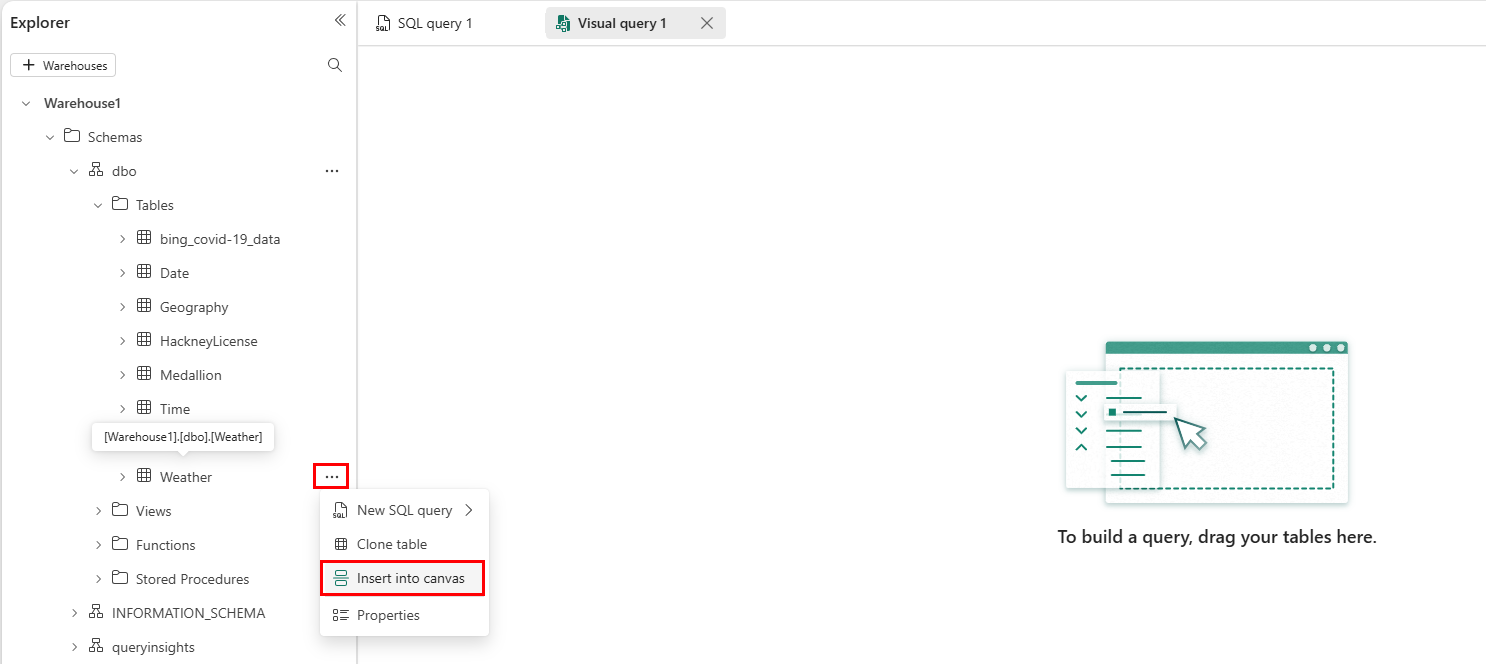
ปลาย
เมื่อต้องการลากและวางตารางจาก Explorerเลือก ค้างไว้ แล้วลากลงในคิวรีวิชวล
รวมตารางเข้าด้วยกันโดยใช้ตัวเลือกในหน้าต่างรวม
ในภาพหน้าจอต่อไปนี้ เราจะรวมตาราง และตาราง โดยใช้การรวม ภายใน บนคอลัมน์คีย์ ทั่วไป การรวมชุดผลลัพธ์จะแสดงข้อมูลที่รวมกัน คุณสามารถจัดการคิวรีด้วยฟังก์ชันอื่น ๆ ในแถบเครื่องมือตัวแก้ไขคิวรีวิชวล คุณสามารถบันทึกคิวรีผลลัพธ์เป็นมุมมองใหม่หรือดู T-SQL ได้เช่นกัน
เขียนคิวรีข้ามฐานข้อมูล
คุณสามารถเขียนคิวรีข้ามฐานข้อมูลไปยังคลังสินค้าและฐานข้อมูลในพื้นที่ทํางานที่ใช้งานอยู่ปัจจุบันใน Microsoft Fabric
มีหลายวิธีที่คุณสามารถเขียนคิวรีข้ามฐานข้อมูลหรือข้ามคลังข้อมูลภายในพื้นที่ทํางาน Microsoft Fabric เดียวกันในส่วนนี้เราจะสํารวจตัวอย่าง คุณสามารถรวมตารางหรือมุมมองเพื่อเรียกใช้คิวรีข้ามคลังสินค้าภายในพื้นที่ทํางานที่ใช้งานอยู่ปัจจุบัน
เพิ่มจุดสิ้นสุดการวิเคราะห์ SQL หรือ Warehouse จากพื้นที่ทํางานที่ใช้งานอยู่ปัจจุบันของคุณไปยัง object Explorer โดยใช้การดําเนินการ + Warehouses เมื่อคุณเลือก จุด สิ้นสุดการวิเคราะห์ SQL หรือ Warehouse จากกล่องโต้ตอบ จุดดังกล่าวจะถูกเพิ่มไปยัง object Explorer สําหรับการอ้างอิงเมื่อเขียนคิวรี SQL หรือสร้างคิวรีวิชวล
คุณสามารถอ้างอิงตารางจากฐานข้อมูลที่เพิ่มเข้าไปได้โดยใช้การตั้งชื่อแบบสามส่วน ในตัวอย่างต่อไปนี้ ใช้ชื่อสามส่วนเพื่ออ้างอิงถึง
ContosoSalesTableในฐานข้อมูลContosoLakehouseที่เพิ่มSELECT * FROM ContosoLakehouse.dbo.ContosoSalesTable AS Contoso INNER JOIN Affiliation ON Affiliation.AffiliationId = Contoso.RecordTypeID;การใช้การตั้งชื่อสามส่วนเพื่ออ้างอิงฐานข้อมูล/ตาราง คุณสามารถรวมหลายฐานข้อมูลได้
SELECT * FROM ContosoLakehouse.dbo.ContosoSalesTable AS Contoso INNER JOIN My_lakehouse.dbo.Affiliation ON My_lakehouse.dbo.Affiliation.AffiliationId = Contoso.RecordTypeID;สําหรับคิวรีที่มีประสิทธิภาพและยาวขึ้น คุณสามารถใช้นามแฝงได้
SELECT * FROM ContosoLakehouse.dbo.ContosoSalesTable AS Contoso INNER JOIN My_lakehouse.dbo.Affiliation as MyAffiliation ON MyAffiliation.AffiliationId = Contoso.RecordTypeID;การใช้การตั้งชื่อสามส่วนเพื่ออ้างอิงฐานข้อมูลและตาราง คุณสามารถแทรกข้อมูลจากฐานข้อมูลหนึ่งไปยังอีกฐานข้อมูลหนึ่งได้
INSERT INTO ContosoWarehouse.dbo.Affiliation SELECT * FROM My_Lakehouse.dbo.Affiliation;คุณสามารถลากและวางตารางจากฐานข้อมูลที่เพิ่มไปยัง ตัวแก้ไข คิวรีวิชวลเพื่อสร้างคิวรีข้ามฐานข้อมูลได้
เลือก 100 แถวบนสุดจาก Explorer
หลังจากเปิดคลังสินค้าของคุณจากพื้นที่ทํางาน ให้ขยายฐานข้อมูล สคีมา และโฟลเดอร์ตารางของคุณในวัตถุ Explorer เพื่อดูตารางทั้งหมดที่แสดงอยู่ในรายการ
คลิกขวาบนตารางที่คุณต้องการคิวรีและเลือก เลือกแถว TOP 100
เมื่อสคริปต์ถูกสร้างขึ้นโดยอัตโนมัติ เลือกปุ่ม เรียกใช้ เพื่อเรียกใช้สคริปต์และดูผลลัพธ์
หมายเหตุ
ในขณะนี้ มีฟังก์ชัน T-SQL แบบจํากัด ดู พื้นที่ พื้นผิว T SQL สําหรับรายการของคําสั่ง T-SQL ที่ไม่พร้อมใช้งานในขณะนี้